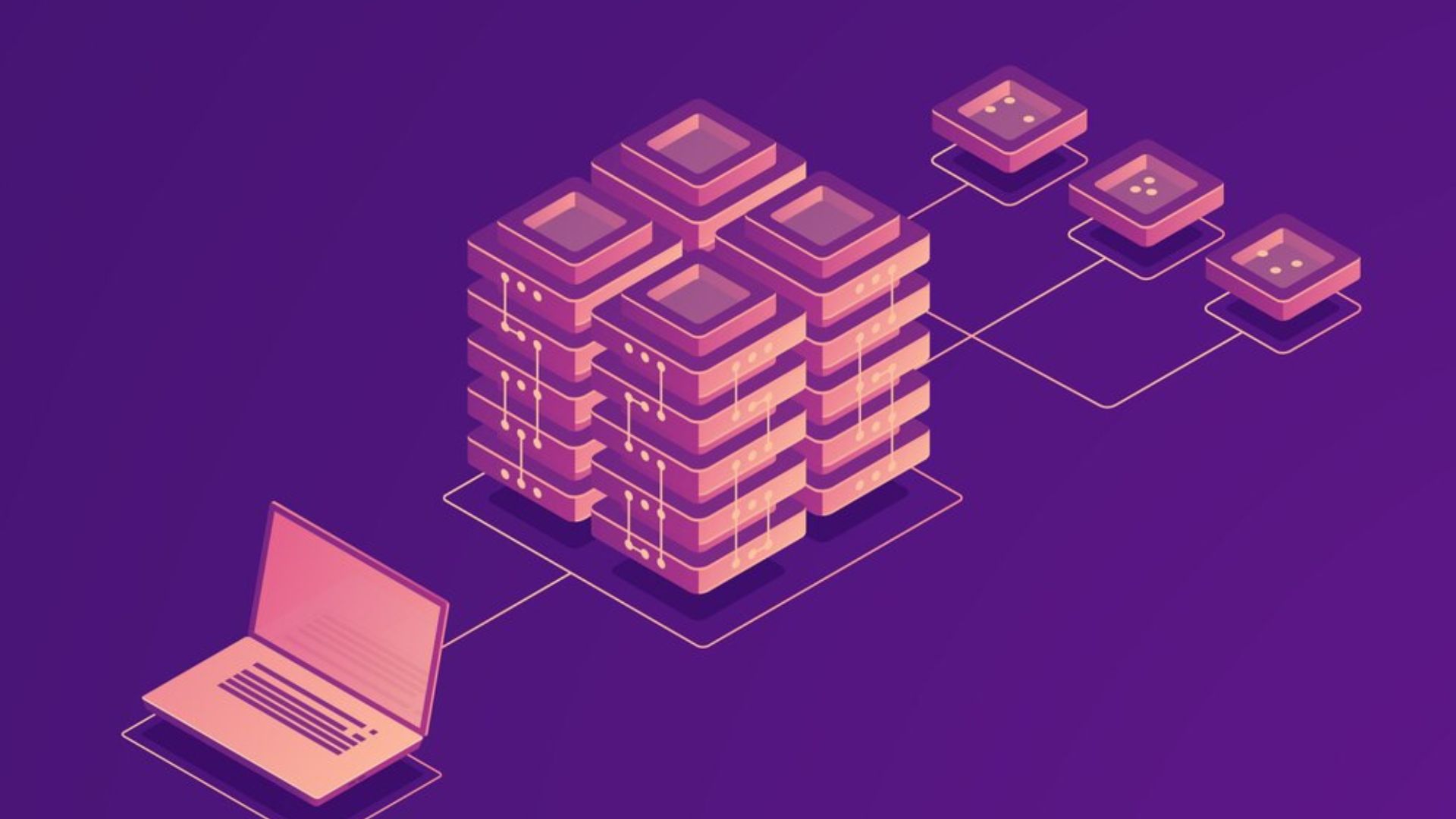Muchos de nosotros en algún momento tenemos que solucionar y reparar la base de datos de WordPress.
Es muy probable que tengas un problema con tu base de datos de WordPress si ves un mensaje de error que te dice que no puede conectarse a tu base de datos o que algunos archivos están corruptos.
Sin embargo, ¿cómo se puede reparar la base de datos de WordPress?
En esta guía, te mostraremos cómo detectar y resolver problemas con tu base de datos de WordPress. Además, aprenderás cómo evitar que los problemas de la base de datos de WordPress se repitan en el futuro.
¿Cómo puedo determinar si mi base de datos de WordPress necesita ser reparada?
Como usuario de WordPress, es probable que experimentes algunos de sus errores. Es casi imposible administrar un sitio web sin encontrar un problema. Pero ¿cómo saber que la base de datos es el problema?
- Está viendo el mensaje de error «Error al establecer la conexión de la base de datos».
- Faltan imágenes en tu sitio.
- Falta el contenido de tu sitio.
- Estás viendo el error “No se requiere actualización tu base de datos de WordPress ya está actualizada”.
Uno de los mensajes de error más comunes que verás en tu sitio de WordPress es el «Error al establecer la conexión de la base de datos». Es casi tan aterrador como la pantalla blanca de la muerte, que se obtiene cuando hay un problema con el código.

Antes de discutir las causas de los problemas de la base de datos, analicemos las diferentes formas en que podrías necesitar resolver este problema.
6 razones comunes por las que necesitas reparar tu base de datos
Algunas de las causas más comunes de problemas con las bases de datos son las siguientes:
1. WordPress con credenciales incorrectas de la base de datos
Esta es posiblemente la causa más frecuente de un problema de conexión de la base de datos de WordPress y, afortunadamente, es la más fácil de resolver.
Solo necesitarás hacer una pequeña modificación en su archivo wp-config.php o usar un plugin si no quieres editar el tú usted mismo. Busca en tu panel de hosting la sección de Base de Datos, encuentra el nombre de la base de datos, el nombre de usuario y la contraseña. Luego busca tu archivo wp-config.php y corrobora que los datos sean idénticos.
2: Problemas con la conexión
Una razón por la cual una base de datos puede no ser accesible es un problema de conexión a tu servidor. Si utiliza un alojamiento barato, puedes encontrar que tu servidor es lento o no responde. Un buen proveedor de alojamiento te asegurará que el tiempo de funcionamiento no sea el problema.
Sin embargo, es recomendable que verifiques con tu proveedor de alojamiento si hay cualquier problema con el servidor.
3. Límite de memoria de PHP
Este es un error que, en mi opinión, ocurre con más frecuencia cuando subes contenido a tu sitio web.
Esto indica que has superado el límite de memoria de tu sitio. Es necesario editar el código, cambiar las configuraciones con tu proveedor de alojamiento o usar un plugin para arreglarlo.
4. Tablas de bases de datos que están corruptas
Si las tablas de la base de datos se han corrompido, debes limpiarla. El siguiente culpable más probable es una base de datos corrupta si tus credenciales son correctas, no hay problemas con la conexión y no has excedido el límite de memoria PHP.
Las tablas corruptas de la base de datos se pueden arreglar utilizando phpMyAdmin (veremos cómo).
5. Archivos corruptos en tu instalación de WordPress
Si hay archivos corrompidos en tu instalación de WordPress, esto podría causar problemas en tu base de datos. Esto podría ser el resultado de un problema con un plugin cuyos archivos están corruptos o de una edición realizada por uno de los desarrolladores.
Pronto examinaremos las opciones para corregir archivos corruptos.
6. Tu base de datos o tu sitio han sido hackeados
Este último es el que probablemente te preocupe más: la posibilidad de un hackeo a tu sitio o base de datos de WordPress. Si tu base de datos tiene problemas debido a un hack, arreglarla no es tan difícil como podrías pensar.
¿Cómo se puede restaurar la base de datos de WordPress?
La secuencia precisa de acciones que debes tomar dependerá de la naturaleza del problema. Primero abordaremos los pasos más básicos, ya que estos resolverán los problemas más frecuentes.
Comencemos con una copia de seguridad
Siempre debes realizar una copia de seguridad de tu sitio web, sin importar cuáles sean los pasos que tomes para reparar tu base de datos.
Haz una copia de seguridad manual en la interfaz de tu proveedor de hospedaje o usa un plugin de respaldos.
¿Cómo cambiar los datos de acceso de la base de datos de WordPress?
Las credenciales de base de datos incorrectas son la causa más común de errores al establecer una conexión con la base de datos.
Para cambiar las credenciales de tu base de datos, primero haz una copia de seguridad de tu archivo wp-config.php y luego abre el archivo original. En caso de que cometas un error que empeore las cosas, tomar una copia de seguridad es esencial.
El archivo wp-config.php se encuentra en el directorio raíz de tu instalación de WordPress. Para acceder a ella, debes conectarte a tu sitio usando File Transfer Protocol.
El archivo contiene cuatro datos que deben ser correctos para que tu sitio se conecte a tu base de datos correctamente. Estos son:
- Nombre de la base de datos.
- Nombre de usuario de la base de datos MySQL.
- Contraseña de la base de datos MySQL.
- Nombre de host de MySQL.
Estas cuatro credenciales de información se verán así en tu archivo wp-config.php:
// ** MySQL settings - You can get this info from your web host ** //
/** The name of the database for WordPress */
define('DB_NAME', 'xxxxxx');
/** MySQL database username */
define('DB_USER', 'xxxxxx');
/** MySQL database password */
define('DB_PASSWORD', 'xxxxxx');
/** MySQL hostname */
define('DB_HOST', 'xxxxxx');Para obtener las credenciales de la base de datos correctas, deberás consultar las pantallas de administración con tu proveedor de alojamiento o buscar el correo electrónico que recibiste por primera vez al configurar tu cuenta de alojamiento.
Si es un usuario de DonWeb, encontrarás las credenciales de la base de datos en tu panel con facilidad. En particular, ve a Bases de Datos > MySQL y luego ubica tu la base de datos de tu instalación de WordPress.
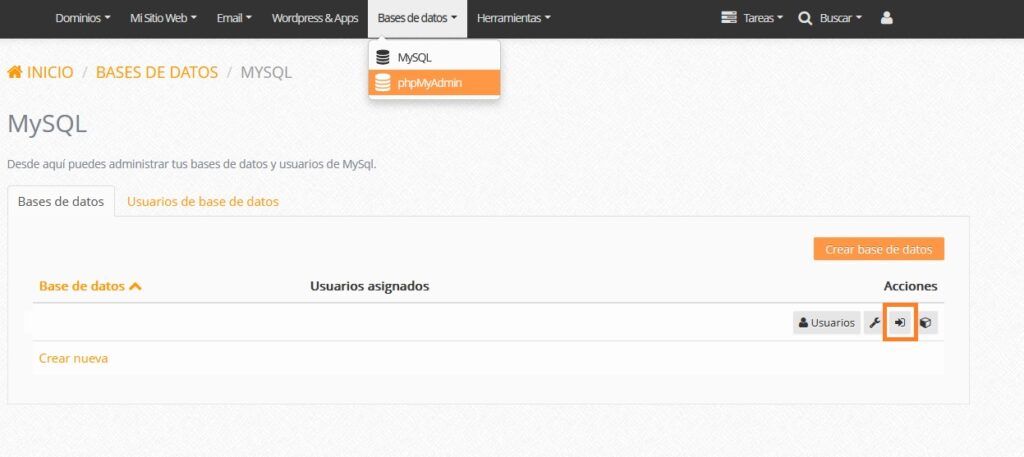
Haz clic en el botón «Mostrar datos de conexión» y verás una nueva ventana con las credenciales de acceso de tu base de datos.
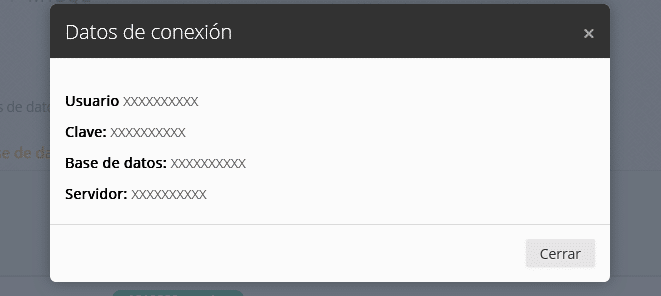
¿Cómo reparar la base de datos de WordPress utilizando WP_ALLOW_REPAIR?
La siguiente opción es ayudar a WordPress a resolver cualquier problema con tu base de datos. Esto se puede lograr agregando una línea a tu archivo wp-config.php.
Encuentre esta línea al abrir el archivo:
/* That's all, stop editing! Happy blogging. */Inmediatamente después de esa línea, agrega esta línea:
define ('WP_ALLOW_REPAIR', true);Guarda el archivo wp-config.php y ciérralo.
De nuevo, por si acaso, asegúrate de crear una copia de seguridad de tu archivo wp-config.php antes de hacerlo.
El siguiente paso es visitar la página de la base de datos de reparación. Esto se puede encontrar en el siguiente enlace: https:///misitioweb.com/wp-admin/maint/repair.php. Reemplaz el dominio misitioweb.com por el de tu sitio web. Esto te llevará a la página de la base de datos de reparación
Aquí tiene dos opciones:
- Actualizar la base de datos.
- Reparación y optimización de la base de datos.
Si decides optimizarla, WordPress se ejecutará a través de las tablas de tu base de datos y las optimizará para que tu sitio funcione mejor.
Haz clic en el botón que desees y espera a que WordPress arregle tu base de datos. Tu sitio web debería funcionar correctamente ahora.
No olvides eliminar la línea que acabas de agregar a tu archivo wp-config.php una vez que hayas terminado.
Pero, ¿qué sucede si esto no funciona? El siguiente paso es entrar en phpMyAdmin e intentar reparar tu base de datos allí.
¿Cómo se puede reparar la base de datos de WordPress utilizando phpMyAdmin?
Si después de probar las opciones anteriores, tu base de datos sigue sin conectarse. Intentaremos solucionarlo utilizando phpMyAdmin.
Tal vez prefiera usar un plugin para acceder a tu base de datos directamente. Más adelante en esta guía se enumeran algunos de los plugins que puedes usar para reparar la base de datos de WordPress.
Accede desde tu panel de hosting a phpMyAdmin. Si utilizas Ferozo, ve a Base de Datos > phpMyAdmin, en la barra superior de tu panel.
Una vez que hayas accedido a phpMyAdmin, selecciona la base de datos que desees reparar de la lista de bases de datos que se encuentra a la izquierda. A la derecha se cargarán las tablas de su base de datos:
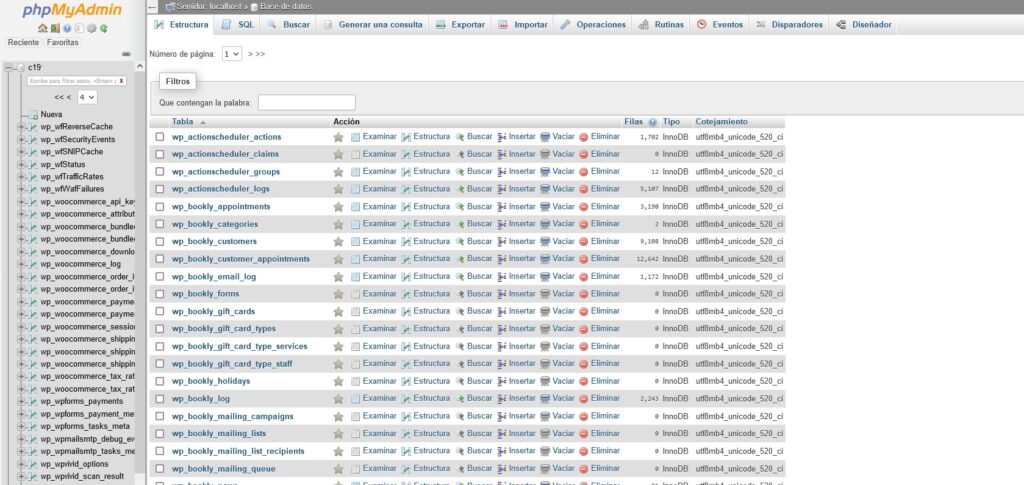
Desplázate hacia abajo y selecciona la opción «Seleccionar todo». Luego, en el cuadro opciones, selecciona Reparar la tabla.
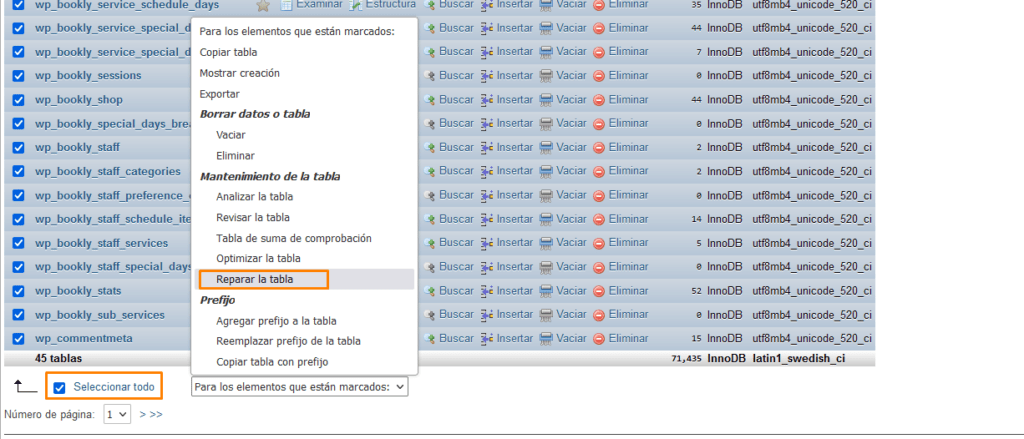
Luego, el sistema trabajará a través de tus tablas de base de datos para realizar reparaciones.
¿Cómo puedo aumentar el límite de memoria de PHP?
Puedes tomar medidas para aumentar el límite de memoria PHP si tienes problemas para acceder a la base de datos porque se ha excedido el límite de memoria PHP.
Encuentra la siguiente línea en el archivo wp-config.php:
define( 'WP_MEMORY_LIMIT', '256M' );256M es la cantidad de memoria disponible para usar. Edita el número si es más bajo que 256M. En general, 256 millones de bytes son suficientes para un sitio de WordPress. Que el número puede variar en tu archivo porque representa el límite de memoria de tu sitio actual. Puede que tampoco encuentres esta línea.
Ten en cuenta que es posible que tengas que actualizar tu plan de hospedaje si no te permite acceder a más memoria. Quizás prefiera cambiar a un proveedor que te proporcione más memoria.
¿Cómo reparar la base de datos de WordPress con plugins?
Si no te sientes cómodo reparando la base de datos con cualquiera de las opciones anteriores, puede usar un plugin para hacerlo en su lugar. Esto solo será posible si tienes la capacidad de administrar tu sitio.
Los plugin que te permiten reparar la base de datos:
Conclusiones
Tener problemas para acceder a la base de datos de WordPress puede ser frustrante y desalentador. Sin embargo, si sigues los pasos anteriores, deberías poder repararla y recuperarla rápidamente.
Descubre los planes de WordPress Hosting optimizados con tecnología LiteSpeed para mejorar la velocidad y desempeño de tu sitio web.